Mapping de chargement des données
Les mappings de chargement des données convertissent les valeurs de plan de comptes d'Oracle General Ledger en membres de dimension de l'application EPM pendant le transfert. Ainsi, Oracle Hyperion Financial Data Quality Management, Enterprise Edition peut catégoriser les soldes Oracle General Ledger.
Dans l'exemple suivant, en fonction du segment de plan de comptes, Oracle General Ledger répartit les dépenses administratives en plage de comptes allant de 4001 à 4003.
Dans Oracle Hyperion Planning, la budgétisation des dépenses administratives est terminée pour la valeur de dimension 410, Dépenses administratives.
Le mapping de chargement des données mappe les comptes Oracle General Ledger dans les montants réels de la plage 4001-4003 avec les dépenses administratives 410 dans Planning.
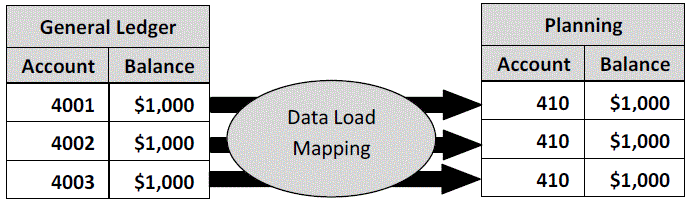
Il se peut que vous constatiez des différences entre les valeurs de dimension Planning et celles du plan de comptes Oracle General Ledger. En outre, des segments du plan de comptes peuvent ne pas être utilisés lors de la budgétisation.
Par exemple, vous pouvez définir le mapping de chargement des données de façon à utiliser des valeurs nulles (par exemple, "0000" pour les sous-comptes) pour les segments du plan de comptes qui ne sont pas utilisés lors de la budgétisation.
Pour définir des mappings de chargement des données, procédez comme suit :
- Dans l'onglet Workflow, sous Chargement des données, sélectionnez Mapping de chargement des données.
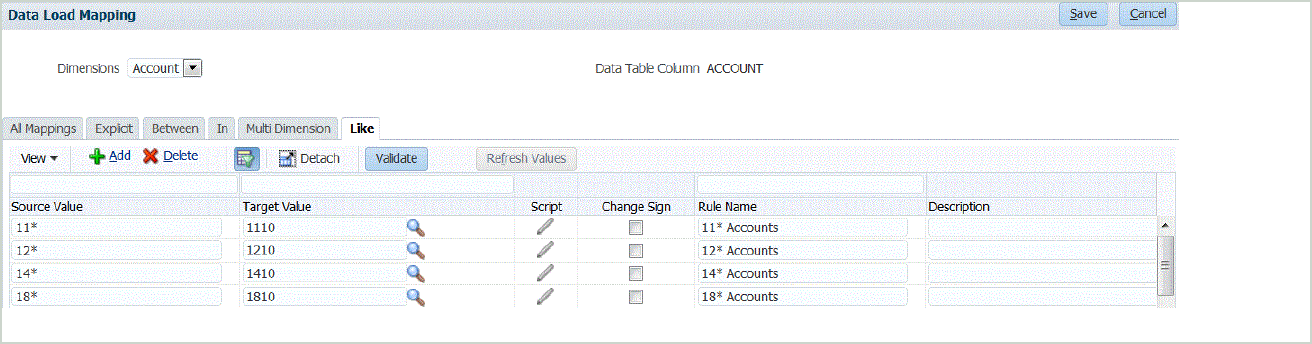
- Dans la liste déroulante Dimensions, sélectionnez la dimension que vous voulez mapper.
Le signe "*" représente toutes les valeurs. Les mappings de chargement des données doivent être fondés sur les exigences de l'application EPM.
En l'absence de mise à jour vers la valeur Oracle General Ledger avant le chargement, il est toujours nécessaire de créer le mapping de chargement des données pour les dimensions, afin d'indiquer à FDMEE de créer les valeurs cible.
Au minimum, mappez les valeurs pour les dimensions "Compte" et "Entité" puisque celles-ci sont transférées à partir d'Oracle General Ledger.
Si vous transférez des segments de plan supplémentaires, vous devez fournir un mapping pour chaque dimension de destination.
-
Dans Valeur source, indiquez le membre de la dimension source à mapper avec le membre de la dimension cible.
Pour mapper tous les comptes de comptabilité avec Oracle Enterprise Performance Management Cloud "tels quels" sans modification, dans Valeur source, saisissez: * et dans Valeur cible, saisissez: *.
- Pour mapper tous les comptes de comptabilité avec l'application EPM "tels quels" sans modification, dans Valeur source, saisissez: *, et à partir de Valeur cible, saisissez: *.
- Sélectionnez l'onglet Comme.
- Dans Valeur source, entrez le signe: * pour indiquer que toutes les valeurs doivent utiliser le mapping.
Il s'agit des valeurs du plan de comptes Oracle General Ledger. Saisissez les valeurs directement.
- Dans Valeur cible, entrez la valeur pour le scénario comptable à utiliser pour charger les informations de budget.
Saisissez les valeurs qui doivent être utilisées dans l'application EPM pour stocker les soldes réels Oracle General Ledger qui sont transférés.
Remarque :
Si vous utilisez les "types de source" Account Reconciliation, vous pouvez indiquer soit le système source, soit un sous-système (livre auxiliaire) en tant que valeur cible. - Dans Nom de la règle, entrez le nom de la règle de chargement des données utilisée pour transférer des montants budgétaires vers Oracle General Ledger.
Remarque :
Les règles sont évaluées par ordre alphabétique de nom. Les règles explicites n'ont pas de nom. La hiérarchie d'évaluation va de Explicite (Dans/Entre/Multi) à Comme.. - Dans Description, saisissez la description du mapping.
Par exemple, entrez une description comme "Mapping vers le grand livre".
- Facultatif : dans Appliquer à la règle, sélectionnez l'option pour appliquer le mapping uniquement à la règle de données spécifique dans l'emplacement.
Reportez-vous à la section Création de mappings de membre.